EasyRecoveryU盘格式化了怎么恢复数据教程
 李小二 发布于2020-06-03 阅读(1374)
李小二 发布于2020-06-03 阅读(1374)
扫一扫,手机访问
EasyRecoveryU盘格式化了怎么恢复数据?U盘被很多小伙伴们广泛应用,在其使用的过程中,也会出现一些意外,比如不小心格式化U盘情况。那么U盘格式化了怎么恢复数据呢?下面正软小编教大家U盘格式化了怎么恢复数据操作方法,希望大家喜欢。
EasyRecoveryU盘格式化了怎么恢复数据教程
1.将U盘插入电脑中的USB接口,当电脑成功识别U盘后,请打开EasyRecovery®数据恢复软件,因为要实现U盘格式化后数据恢复,在界面上点击“误格式化硬盘”进入下一步操作。
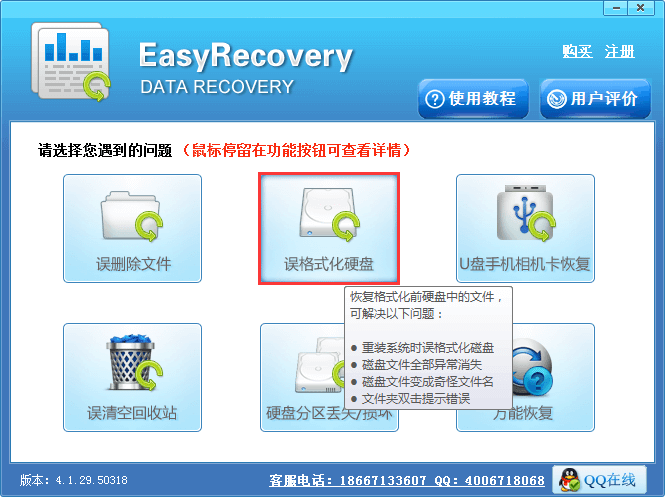
注意:在主界面功能键,移动鼠标在任意一个功能上,就会在下方会出现对该项的详细解释,以便做出更好的选择。如果不知道该怎么选择,可以在软件界面上方查看相应操作步骤。
2.在“请选择要恢复的分区”页面,选择对应U盘分区G盘,点击“下一步”切换到下一个界面中。
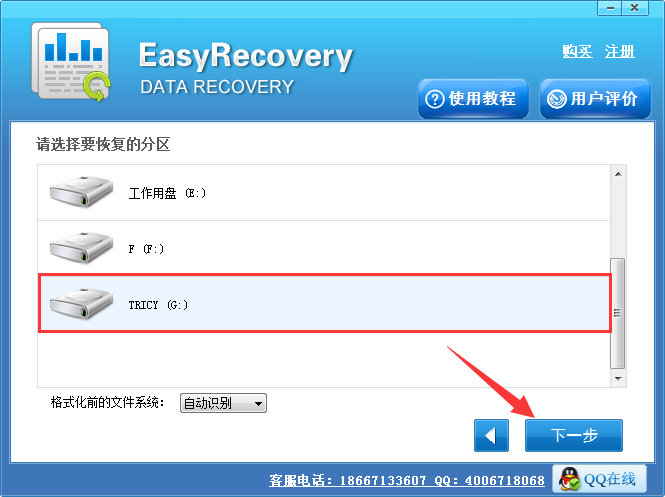
3.接着,在“查找分区格式化前的文件”页面,可查看文件扫描进度及扫描到的文件,这里请耐心等待文件扫描结束。
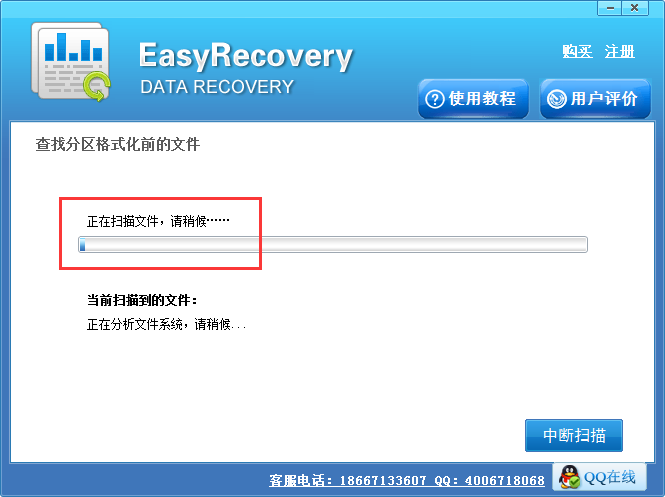
4.扫描完成后,请在“扫描结果”页面,这里将显示扫描出来的全部数据,请找到要恢复的数据点击勾选,然后点击“下一步”按钮进入文件保存界面。
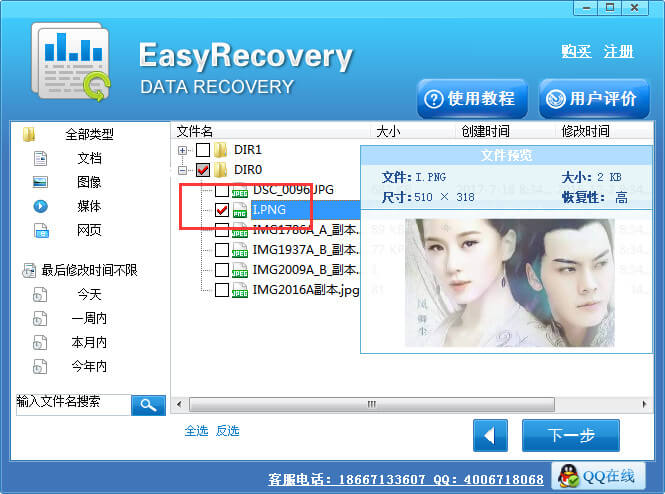
5.最后点击“浏览”按钮设置文件储存位置,设置完成后,请点击“下一步”按钮进入恢复文件状态,完成U盘格式化数据恢复。
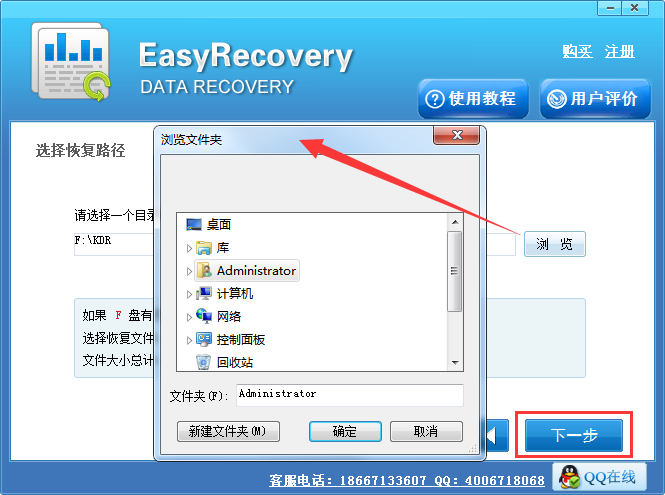
格式化并不是非常恐怖的词,只要该格式化是一般普遍的快速格式化,且格式化后的数据也并没有全部消失,就像是误删除数据一样(相关图文教程可查看:怎么恢复删除的文件),格式化后硬盘数据中的文件还在,只要没有在对U盘进行读写操作,就可以使用以上方法用专业的数据恢复软件EasyRecovery进行恢复。
产品推荐
-

售后无忧
立即购买>- EasyRecovery 14 简体中文【专业版 + Mac】
-
¥489.00
office旗舰店
-

售后无忧
立即购买>- EasyRecovery 13 简体中文【个人版 + Win】
-
¥99.00
office旗舰店
-

售后无忧
立即购买>- EasyRecovery 14 简体中文【企业版 + Mac】
-
¥5500.00
office旗舰店
-

售后无忧
立即购买>- EasyRecovery 13 简体中文【企业版 + Win】
-
¥5500.00
office旗舰店
-
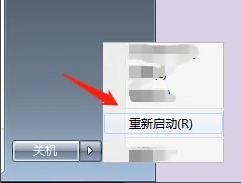 正版软件
正版软件
- 解禁Win7系统所有用户账号的方法
- 在我们使用win7系统电脑时,总有时候会头脑不清醒做些糊涂事,就比如一不小心禁用了所用用户账户,导致我们没办法进入系统了,给自己平添了很多麻烦,那么Win7系统所有用户账号被禁用怎么办呢?Win7系统所有用户账号被禁用怎么办:1、首先重启电脑。2、然后不停的按F8,出现windows高级选项菜单为止,选择带命令行提示的安全模式。3、输入netuseradministrator/active:yes,回车。4、等待程序运行,出现成功完成就可以了。5、再次重启电脑,这时我们就可以正常的打开系统了。
- 7小时前 17:30 解锁Win用户账号 Win用户账号恢复 解除Win用户账号禁用 0
-
 正版软件
正版软件
- win7怎么处理无法找到网络适配器的问题
- 很多小伙伴们不知道win7网络适配器不见了怎么办?今天小编就为大家带来了win7电脑网络适配器消失恢复方法一起来看看吧。win7网络适配器不见了恢复方法:方法一:1、右击桌面“网络”图标,选择属性,然后在“更改适配器设置”中,看看有没有被停用的本地连接,如果有就右击选择启用即可。方法二:1、右击”计算机“,选择弹出菜单中的属性2、点击左侧的设备管理器3、打开“网络适配器”。4、点击网卡驱动5、选择“驱动程序”下的更新驱动程序。(以上就是小编今天为大家带来的win7网络适配器不见了的恢复方法!如果对您产生了
- 昨天 09-20 19:10 Win网络问题解决 0
-
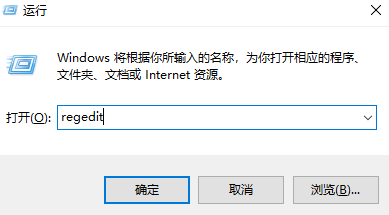 正版软件
正版软件
- win7无线网络设置消失
- 有些用户在操作win7系统的电脑准备使用WiFi的时候发现无线网络设置不见了,不知道该怎么操作,现在就给大家带来具体的详细步骤,一起跟着文章来操作试试吧。win7无线网络设置不见了1、按win+R,打开运行,输入regedit。2、然后依次展开下面位置:HEKY-CURRENTUSER\Software\Classes\Localsettings\Software\Microsoft\Windows\CurrentVersion\TrayNotify。3、把窗口右边的“IconStreams和PastIc
- 前天 09-19 19:05 win 设置 无线网络 0
-
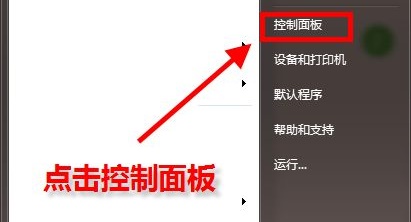 正版软件
正版软件
- win7默认浏览器更改教程
- win7的默认浏览器一般是ie浏览器,也就是当我们打开一个网页时会自动用这个浏览器打开。但是我们经常会下载使用其他的浏览器,这时候我们就需要更改默认浏览器到常用的浏览器上,下面就一起来看一下具体方法吧。win7默认浏览器更改教程1、首先在开始菜单中打开“控制面板”2、将右上角的查看方式设置为“小图标”3、找到并打开“默认程序”4、点击图示位置的“设置默认程序”5、在左边一栏中找到需要设置的默认浏览器,点击“将此程序设置为默认值”6、点击确定之后会返回图示界面,就完成更改了。
- 3天前 win 更改教程 默认浏览器 0
-
 正版软件
正版软件
- 如何在计算机上安装Win7深度系统
- 深度技术系统是一款非常精美好用的精品系统,这款系统能够很好的帮助到广大的用户们进行快速的安装使用等,但是很多的用户们不会安装深度技术系统,那么深度技术的系统要如何安装呢,快来看看详细教程吧~win7深度系统如何安装:1、首先下载GhostWin7系统到本地硬盘上(这里下载在F盘上)。2、解压所下载的win7系统。3、解压出来的文件夹内容。4、双击“一键安装系统.EXE”,选择“C盘(C盘为系统磁盘)”,接着点击执行,如图所示:ps:在执行安装前要把360等杀毒软件关闭,否则无法正常安装。(若360杀毒软件
- 4天前 Win系统安装 安装方法 深度系统 0
最新发布
-
 1
1
- KeyShot支持的文件格式一览
- 1563天前
-
 2
2
- 优动漫PAINT试用版和完整版区别介绍
- 1603天前
-
 3
3
- CDR高版本转换为低版本
- 1748天前
-
 4
4
- 优动漫导入ps图层的方法教程
- 1603天前
-
 5
5
- ZBrush雕刻衣服以及调整方法教程
- 1599天前
-
 6
6
- 修改Xshell默认存储路径的方法教程
- 1615天前
-
 7
7
- Overture设置一个音轨两个声部的操作教程
- 1592天前
-
 8
8
- PhotoZoom Pro功能和系统要求简介
- 1769天前
-
 9
9
- 优动漫平行尺的调整操作方法
- 1600天前
相关推荐
热门关注
-

- EasyRecovery 14 简体中文
- ¥489.00-¥699.00
-

- EasyRecovery 14 简体中文
- ¥5500.00-¥6890.00
-

- EasyRecovery 13 简体中文
- ¥99.00-¥369.00
-

- EasyRecovery 13 简体中文
- ¥289.00-¥699.00
-

- EasyRecovery 13 简体中文
- ¥5500.00-¥6890.00